- Firefox SEC_ERROR_UNKNOWN_ISSUERエラーコードは、SSL証明書が無効なために発生します。
- また、PC上のサードパーティソフトウェアのアクティビティが原因である可能性もあります。
- このエラーコードは、ウイルス対策ソフトウェアを一時的に無効にすることで解決できます。
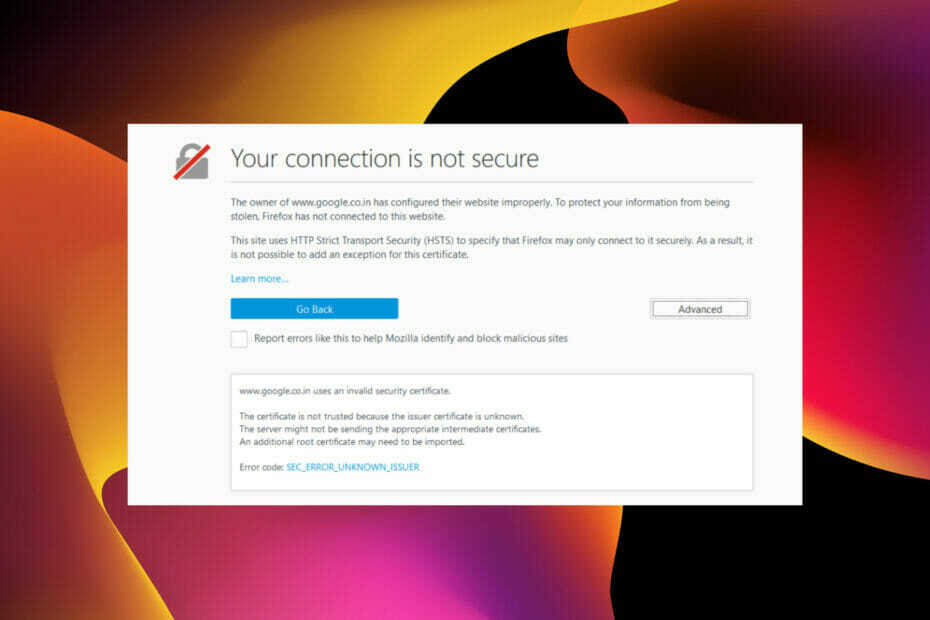
あなたはより良いブラウザに値する! 毎日3億5000万人がOperaを使用しています。これは、さまざまな組み込みパッケージ、強化されたリソース消費、優れたデザインを備えた本格的なナビゲーションエクスペリエンスです。Operaでできることは次のとおりです。
- 簡単な移行:Operaアシスタントを使用して、わずか数ステップで既存のFirefoxデータを転送します
- リソース使用量の最適化:FirefoxよりもRAMメモリが効率的に使用されます
- 強化されたプライバシー:無料で無制限のVPN統合
- 広告なし:組み込みの広告ブロッカーはページの読み込みを高速化し、データマイニングから保護します
- Operaをダウンロード
Firefox SEC_ERROR_UNKNOWN_ISSUERエラーコードは、ブラウザがWebサイトのSSL証明書を信頼できない場合に表示されます。
FirefoxでWebサイトにアクセスしようとすると、サイトからのSSL証明書がチェックされます。 この証明書は有効であり、信頼できる認証局からのものである必要があります。
ある場合 ウェブサイトのセキュリティ証明書に問題があります、サイトの潜在的なリスクを警告するためにこのエラーコードが表示されます。 これはすべて、危険なWebサイトからユーザーを保護するためのセキュリティ機能の一部です。
ただし、FirefoxではエラーコードSEC_ERROR_UNKNOWN_ISSUERに直面しているが、Chromeではそうではない場合、特に信頼できるWebサイトでは、問題がSSL証明書だけにとどまらないことを意味します。 Googleのような信頼できるウェブサイト。
さらに、このようなエラーによってユーザーがFirefoxのサイトにアクセスできなくなったのはこれが初めてではありません。 人々は、ブラウザのどこかで以下のエラーのいくつかに遭遇しました。
- YouTubeの安全な接続に失敗しましたエラー:ブラウザデータの破損などにより、FirefoxがYouTubeとの安全な接続を確立できない場合に表示されます。
- FirefoxでのSec_error_ocsp_future_responseエラー:これはOCSPプロトコルの検証に関連しており、古いブラウザが原因である可能性があります。
- Firefoxエラーssl_error_weak_server_ephmeral_dh_key:FirefoxがWebサイトのSSL証明書を検証したときに発生します。
- そのサイトエラーを見つけるのに問題があります:これは、ネットワークまたはブラウザからの接続ダウンタイムがある場合に発生します。
上記のエラーで行ったように、このエラーに対する実用的な修正も提供しました。 詳細については、以下をお読みください。
SEC_ERROR_UNKNOWN_ISSUERの原因は何ですか?
エラーコードSEC_ERROR_UNKNOWN_ISSUERは、ブラウザとWebサイト証明書の競合が原因でFirefoxで発生します。 しかし、他の要因がそれを引き起こす可能性があります。
以下は人気のあるもののいくつかです:
- WebサイトのSSL証明書は、信頼できる認証局からのものではありません。 これは、証明書が自己署名されている可能性もあります。
- Webサイトの証明書は、ルート証明書がルートストアから削除されたプロバイダーから取得されます。
- PCまたはWebサイトにマルウェアが存在する。
- サードパーティソフトウェアの活動。
上記の最初の2つの要因が原因である場合は、FirefoxSEC_ERROR_UNKNOWN_ISSUERの問題をバイパスまたは無視しないことが重要です。 ただし、信頼できるWebサイトで問題が発生した場合は、例外を設けることができます。
SEC_ERROR_UNKNOWN_ISSUERを修正するにはどうすればよいですか?
1. ウイルススキャンを実行する
1.1内蔵のウイルススキャナーを使用する
- を押します ウィンドウズキーとタイプ ウイルスと脅威.
- を選択 ウイルスと脅威の保護 オプション。
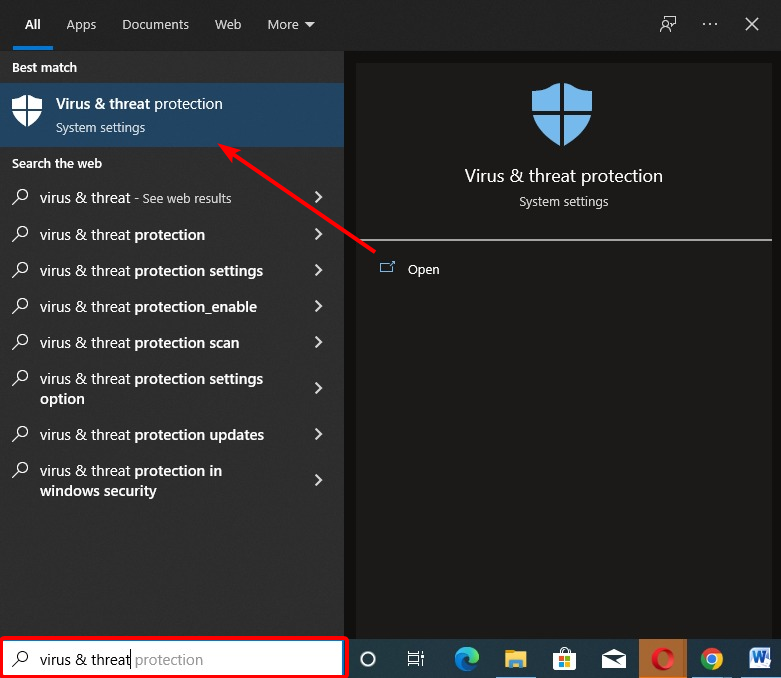
- クリック スキャンオプション.
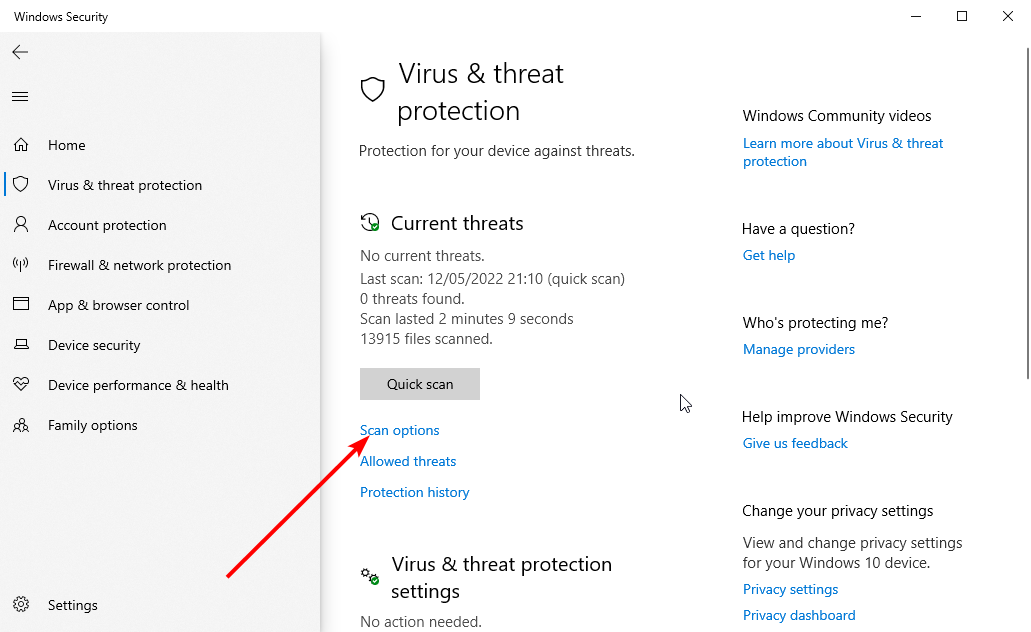
- を選択 フルスキャン また MicrosoftDefenderオフラインスキャン。
- クリック 今スキャンして ボタン。

ウイルスがシステムに感染すると、FirefoxがWebサイトの証明書を見つけられなくなる可能性があります。 これにより、安全な接続の確立が停止し、エラーコードSEC_ERROR_UNKNOWN_ISSUERが発生します。
また、Firefoxのセキュリティ警告が何を試してもポップアップし続けることに気付くかもしれません。 この場合、最善の策は、ウイルススキャンを実行し、マルウェアを削除することです。 スキャン後、PCを再起動し、Firefoxを再起動して、エラーが続くかどうかを確認します。
1.2。 サードパーティのウイルス対策ソフトウェアを使用する
PCに組み込まれているマルウェアとウイルスの保護はかなり信頼できますが、Microsoftはセキュリティ会社ではありません。 したがって、改善の余地があります。
必要な万能のセキュリティを提供するソフトウェアの1つは、ESETNOD32アンチウイルスです。 これは、最先端の専門知識と高度な機械学習を使用してデジタルライフを保護する、受賞歴のあるサイバーセキュリティテクノロジーです。
専門家のヒント: 一部のPCの問題は、特にリポジトリの破損やWindowsファイルの欠落に関しては対処が困難です。 エラーの修正に問題がある場合は、システムが部分的に壊れている可能性があります。 マシンをスキャンして障害を特定するツールであるRestoroをインストールすることをお勧めします。
ここをクリック ダウンロードして修復を開始します。
さらに、マルウェア、ランサムウェア、フィッシング保護を提供して、さまざまな種類の脅威からユーザーを保護します。 プライバシーと銀行の保護を追加すれば、常にオンラインで保護されていることがわかります。
デバイスの高速動作を維持し、ウイルスが現れる前にウイルスを検出するアンチウイルスが必要な場合は、無料トライアルと安価な価格設定のボーナスがあり、ESETNOD32が最適です。
⇒ ESETNOD32を入手
2. サードパーティのウイルス対策を一時的に無効にする
- を押します ウィンドウズ キー+ バツ を選択します タスクマネージャー.

- クリック 起動 上部のメニューバーにあります。
- サードパーティのウイルス対策プログラムを右クリックして、 無効にする. 図で使用されているアプリは説明のみを目的としており、必要に応じてアンチウイルスに置き換える必要があることに注意してください。
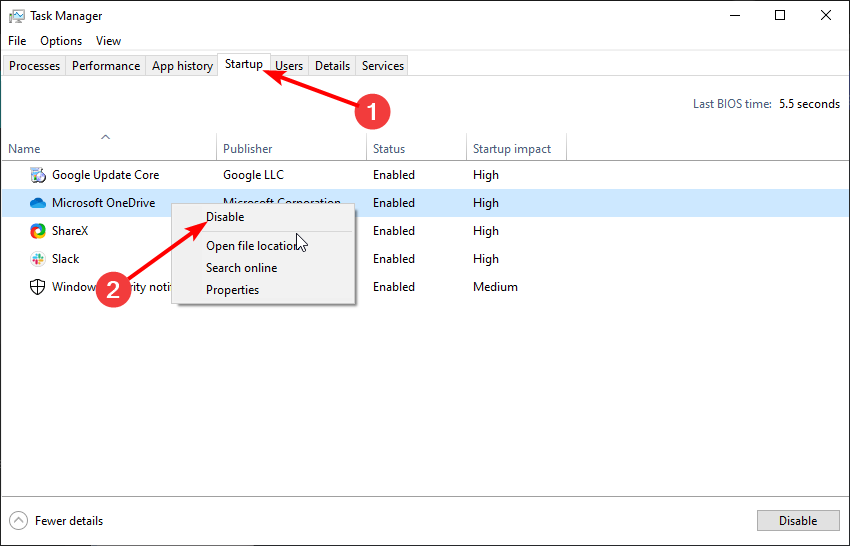
- PCを再起動して、変更を有効にします。
FirefoxのエラーコードSEC_ERROR_UNKNOWN_ISSUERおよびFirefoxが接続されなかった場合:潜在的なセキュリティの問題は、サードパーティのウイルス対策ソフトウェアのセキュリティ機能の一部が原因である可能性があります。
最新のウイルス対策プログラムのほとんどは、安全でないサイトへのアクセスをブロックできる特別なWebシールドプロパティを提供します。
そのようなソフトウェアがあり、アクセスしたいサイトを信頼している場合は、ウイルス対策を一時的に無効にしてください。 後でアプリを有効にするには、上記の手順を繰り返して選択するだけです。 有効 それ以外の 無効にする 最後のステップで。
- Firefoxブラウザでサーバーが見つからないというエラーを修正する方法
- 何らかの理由でFirefoxがインストールされない–エラー[解決済み]
- FirefoxがWindows10/11で応答しない[6つのクイックフィックス]
- 破損したコンテンツエラー[Firefox、Gmail]
3. 別のブラウザに切り替えます
上記の修正がFirefoxのエラーコードSEC_ERROR_UNKNOWN_ISSUERの解決に役に立たないことが判明した場合、最善の策はOperaで新しいブラウザを試すことです。
Operaは、ハッカー、追跡、データの盗難からオンラインで安全に保護する安全なブラウザです。 マルウェアやフィッシングWebサイトのデータベースに対してページをチェックした後、疑わしいWebページについて警告します。
また、SSL v2、SSL v3、およびTLS 1.0プロトコルをサポートして、Webサイトが本当に安全であることを保証します。 ただし、これらの機能は、必要ない場合は無効にすることができます。
これらすべてに加えて、組み込みのVPN、広告ブロッカー、およびアンチトラッキング機能により、エラーメッセージが頻繁に表示されることはありませんが、最も安全なブラウザの1つとしてランク付けされています。
⇒ Operaを入手
FirefoxのエラーコードSEC_ERROR_UNKNOWN_ISSUERは、信頼サイトのブロックを開始するまで確認されるほど悪くはありません。 このガイドでは、エラーを簡単に修正するために必要なものがすべて揃っています。
やりました Firefoxで予期しない問題が発生する あなたのWindowsPCで? 包括的なガイドには、それを修正するための詳細な手順が含まれています。
以下のコメントセクションで、エラーコードの修正に役立つ解決策をお知らせください。
 まだ問題がありますか?このツールでそれらを修正します:
まだ問題がありますか?このツールでそれらを修正します:
- このPC修復ツールをダウンロードする TrustPilot.comで素晴らしいと評価されました (ダウンロードはこのページから始まります)。
- クリック スキャン開始 PCの問題を引き起こしている可能性のあるWindowsの問題を見つけるため。
- クリック 全て直す 特許技術の問題を修正する (読者限定割引)。
Restoroはによってダウンロードされました 0 今月の読者。


